Как безопасно удалить Internet Explorer с Windows 10
В этом разделе вы найдете пошаговые инструкции по удалению браузера Internet Explorer с вашего компьютера на Windows Мы рассмотрим несколько методов, чтобы вы могли выбрать наиболее подходящий для вас.
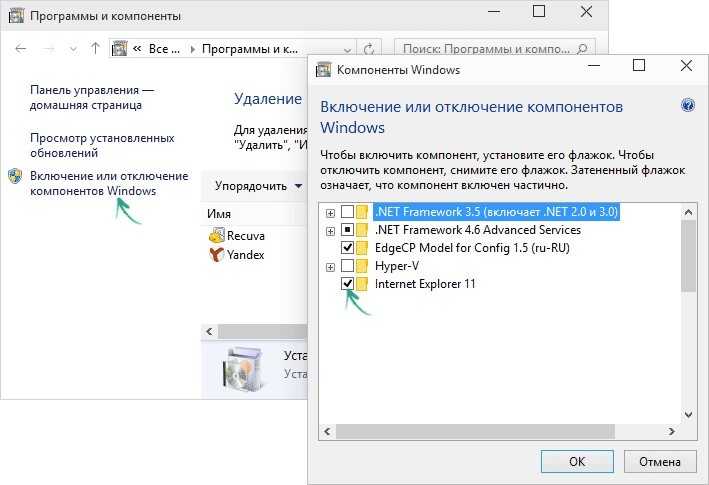
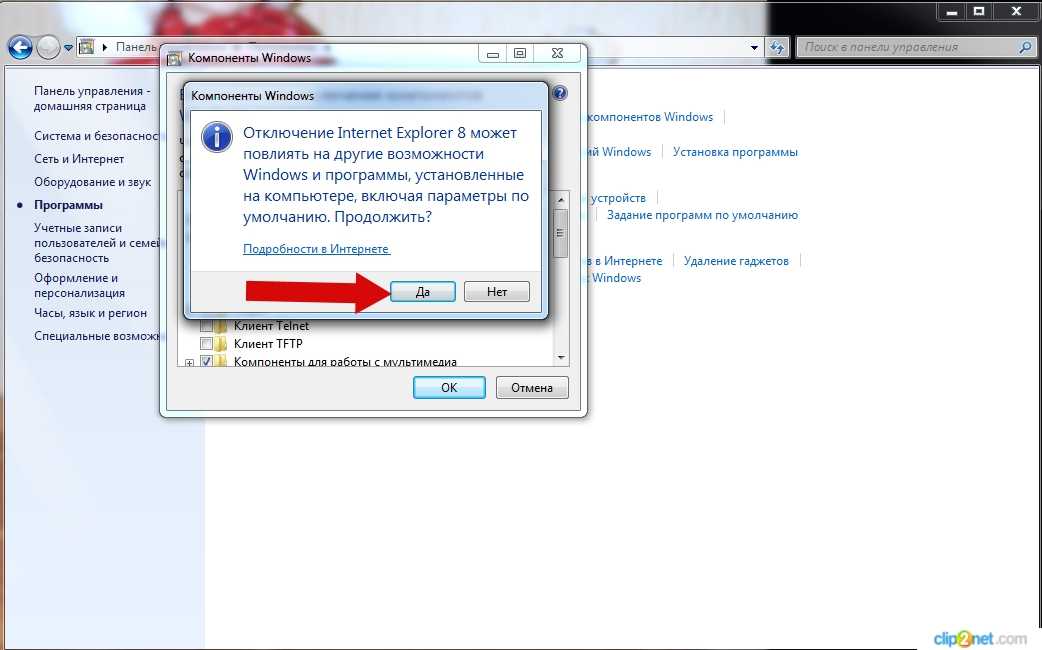
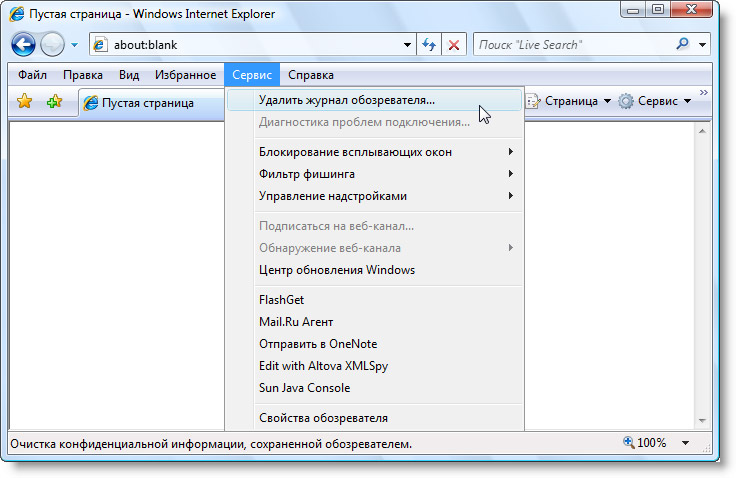
Откройте Панель управления через меню Пуск.

Как удалить Интернет Эксплорер на Виндовс 10
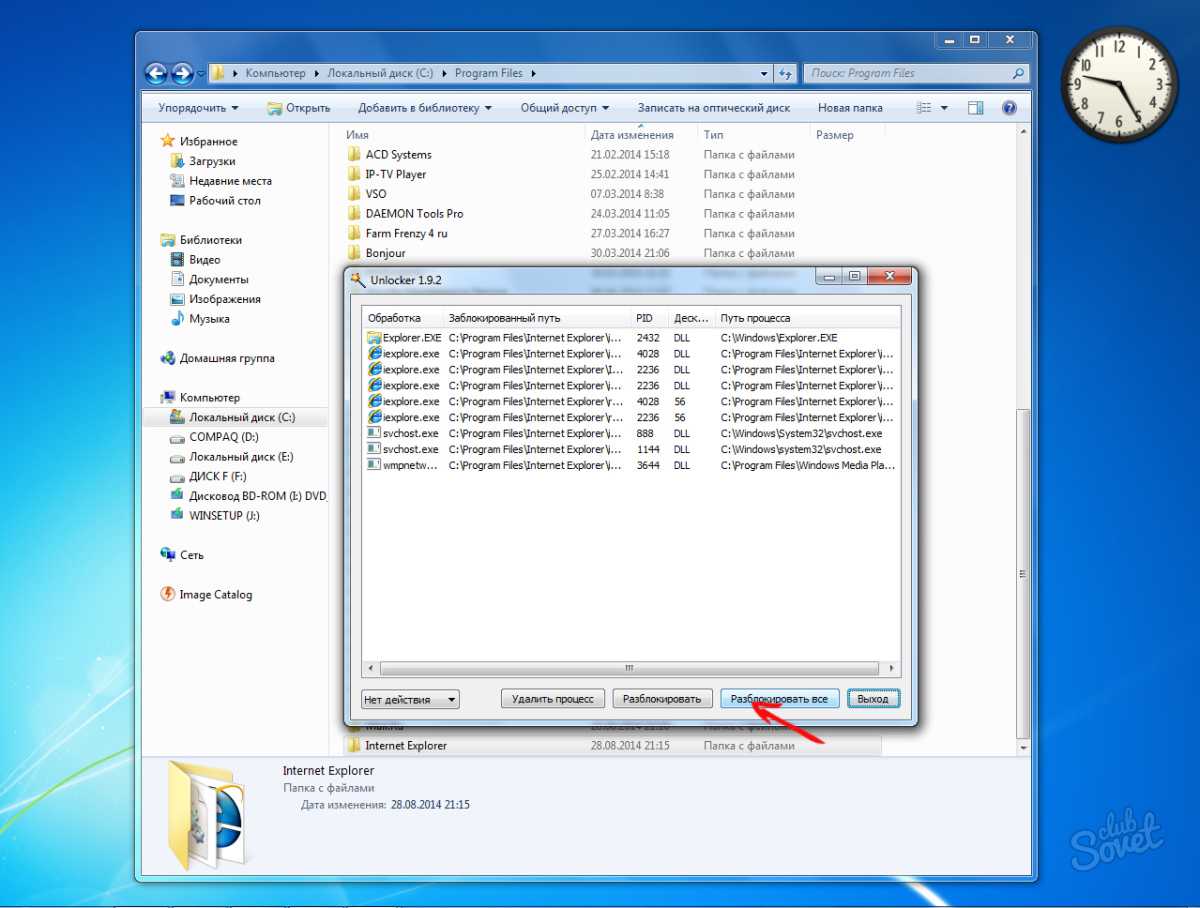
Перейдите в раздел Программы и выберите Включение или отключение компонентов Windows.

Как удалить браузер Explorer полностью с компьютера
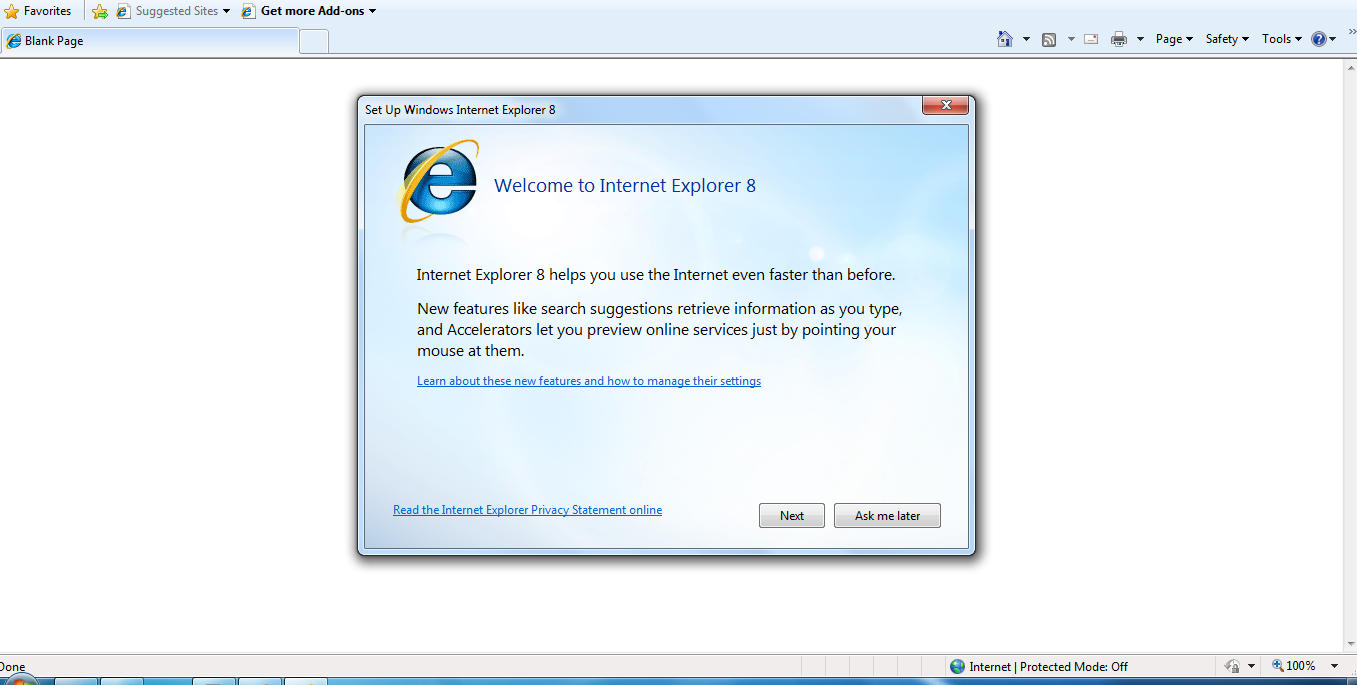
Найдите Internet Explorer 11 в списке компонентов.

Как удалить Internet Explorer в Windows 10
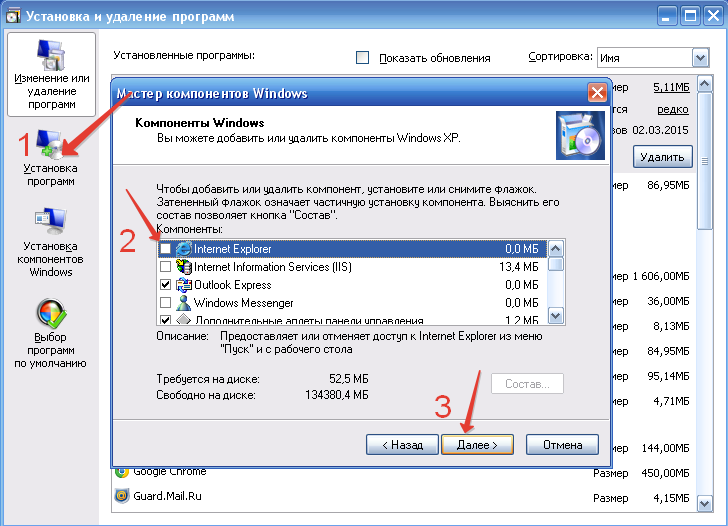
Снимите галочку рядом с Internet Explorer 11.

Как отключить Интернет Эксплорер: как удалить Интернет Эксплорер в Виндовс 10?

Подтвердите действие, нажав ОК.

Как удалить Internet Explorer в Windows 10
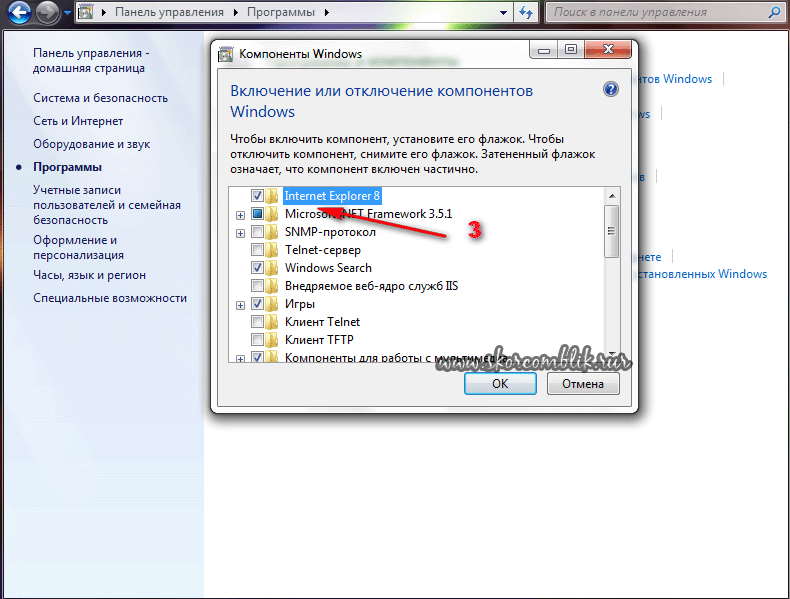
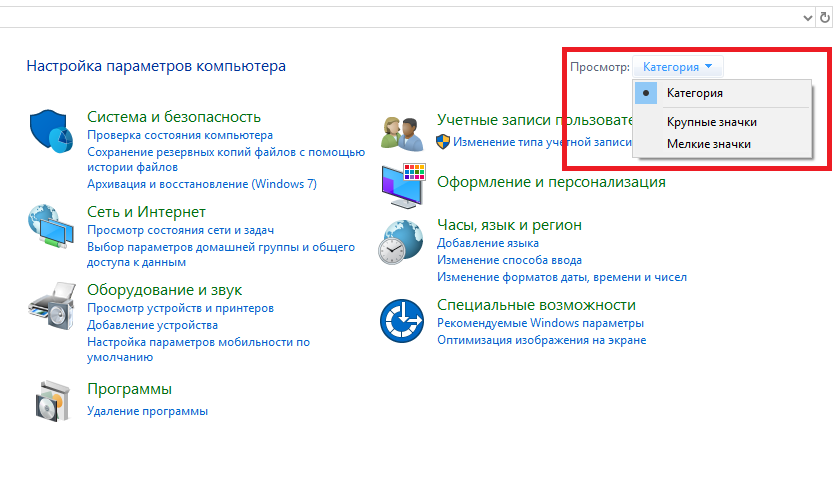
Перезагрузите компьютер для завершения удаления.

Как удалить или отключить Internet Explorer на Windows 10?

Если Internet Explorer не удаляется, попробуйте выполнить команду в PowerShell.
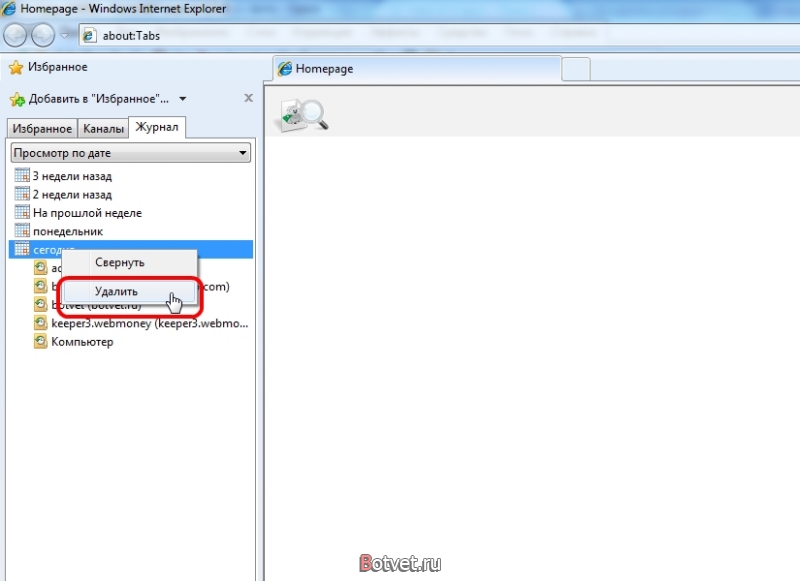

Откройте PowerShell с правами администратора.

Как отключить Internet Explorer Windows 10

Как удалить Internet Explorer
Введите команду: Disable-WindowsOptionalFeature -FeatureName Internet-Explorer-Optional-amd64 -Online.

Удаляем все вирусы с компьютера - Чистка компьютера от вирусов

Перезагрузите компьютер после выполнения команды.

Как ПОЛНОСТЬЮ удалить браузер с компьютера (ЛЮБОЙ)
